- Summary :
- O que é o código de erro 0xc0000017?
- O que causa o código de erro 0xc0000017?
- Como corrigir o código de erro 0xc0000017 Windows 10?
- Método 1. Desligar todos os dispositivos externos
- Método 2. Clean Bad Memory Entries
- Método 3. Atualize os Drivers da Placa Mãe
- Método 4. Disable Hybrid Graphics
- Palavras Finais
Summary :

Qual é o erro 0xc0000017? O que causa o erro BSOD 0xc0000017? Como resolver o código de erro 0xc0000017 Windows 10? Este post do MiniTool irá mostrar todas as respostas para você. Além disso, você pode visitar MiniTool para encontrar outros erros e soluções BSOD.
O que é o código de erro 0xc0000017?
O código de erro 0xc0000017 muitas vezes ocorre quando você está tentando inicializar o computador. Quando se depara com o erro 0xc0000017, significa que você não pode entrar no sistema operacional normalmente. Também significa que o seu PC precisa de ser reparado.
O código de erro 0xc0000017 vem com alguma mensagem de erro, mostrando como abaixo:
O seu PC/Dispositivo precisa de ser reparado.
Não há memória suficiente disponível para criar um dispositivo ramdisk.
Código do errror: 0xc0000017
Terá de usar ferramentas de recuperação. Se você não tiver nenhuma mídia de instalação (como um disco ou dispositivo USB), entre em contato com o administrador do seu PC ou fabricante do PC/Dispositivo.
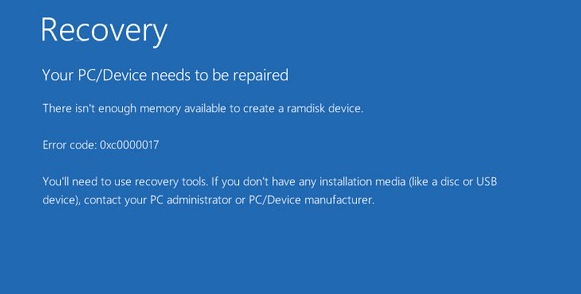
Beside o código de erro 0xc0000017, você também pode encontrar alguns outros erros BSOD na inicialização, como 0xc0000001, 0xc0000428, e assim por diante.
No entanto, você sabe o que pode causar o erro que seu dispositivo de PC precisa ser reparado 0xc0000017?
Então, na seção seguinte, vamos mostrar as causas do código de erro 0xc0000017 Windows 10.
O que causa o código de erro 0xc0000017?
O erro 0xc0000017 pode ser causado por várias razões, tais como:
- Os conflitos de dispositivos externos.
- Insuficiente RAM.
- Conversores da placa-mãe obsoletos.
- Brupos de memória ruins.
- Gráficos híbridos ativados.
Na seção seguinte, mostraremos como corrigir o código de erro 0xc0000017.
Como corrigir o código de erro 0xc0000017 Windows 10?
Na seção seguinte, mostraremos como corrigir o erro 0xc0000017. Mas antes de proceder para corrigir o código de erro 0xc0000017, é melhor que você obtenha os dados do computador não inicializável primeiro, de modo a evitar operações erradas que levem a danos secundários aos dados originais.
Então, você pode ler o post: Como Recuperar Dados Quando o PC Não Inicializa 2020 (Funciona 100%) para recuperar dados primeiro.
Após ter recuperado dados do computador não inicializável, você pode escolher corrigir o código de erro 0xc0000017.
Método 1. Desligar todos os dispositivos externos
Como mencionamos na parte acima, o código de erro 0xc000017 pode ser causado pelo conflito dos dispositivos externos. Então, para corrigir o código de erro 0xc0000017, você pode tentar desconectar todos os dispositivos externos primeiro.
Após ter desconectado todos os dispositivos externos, você pode reiniciar seu computador e verificar se o erro que seu dispositivo de PC precisa ser reparado está resolvido.
Se esta solução não for eficaz, tente as seguintes soluções.
Método 2. Clean Bad Memory Entries
Como a mensagem de erro dizendo, ao encontrar o código de erro 0xc0000017, significa que não há memória disponível suficiente para criar o dispositivo ramdisk. Então, para corrigir o código de erro 0xc0000017 Windows 10, você pode escolher limpar entradas de memória ruins.
Agora, aqui está o tutorial.
- Desde que o computador não é inicializável, você precisa da ajuda da unidade de recuperação ou do disco de instalação.
- Conecte a unidade de recuperação do Windows 10 ao computador e inicialize a partir dele.
- Então entre no Ambiente de Recuperação do Windows.
- Depois clique em Troubleshoot > Opções avançadas >Prompt de comando para continuar.
- Digite o comando bcdedit /enum all e prima Enter para continuar.
- Depois as más memórias serão listadas que podem ser limpas ou removidas.
- Depois digite o comando bcdedit /deletevalue {badmemory} badmemorylistand prima Enter para remover essas más memórias. Digite o comando de acordo.
- Após isso, saia da janela da linha de comando.
Quando todos os passos estiverem terminados, reinicie o computador e verifique se o código de erro 0xc0000017 está resolvido.
Método 3. Atualize os Drivers da Placa Mãe
Se o mergulhador estiver desatualizado, você também poderá encontrar o código de erro 0xc0000017. Portanto, você pode optar por atualizar os drivers da placa-mãe para corrigir este erro.
Agora, aqui está o tutorial.
- Visitar o site oficial do fabricante e baixar os últimos drivers para um drive USB.
- Booot o computador não inicializável da unidade de recuperação.
- Em seguida clique em Resolução de problemas > Opções avançadas >Configurações de arranque para continuar.
- Clique em Reiniciar.
- Pressione F4 para activar o modo de segurança.
- Conecte a unidade USB que guarda o último driver para o computador não inicializável.
- Abra o executável de instalação e siga as instruções na tela para instalar o driver.
>
>
>
Quando a instalação estiver concluída, reinicie seu computador e verifique se o código de erro 0xc0000017 está resolvido.

Como fazer upgrade da motherboard e CPU sem reinstalar o Windows 10/8/7? Aqui estão algumas maneiras de substituí-los ou mudá-los sem uma nova instalação.
Se esta solução não for eficaz, tente outra.
Método 4. Disable Hybrid Graphics
O código de erro 0xc0000017 pode ser causado pelo recurso de GPU presente nas placas de GPU AMD integradas chamadas de gráficos híbridos. Alguns usuários também confirmaram que corrigiram esse erro BSOD após desativar os gráficos híbridos. Então, para corrigir o código de erro 0xc0000017, tente desativar os gráficos híbridos.
Agora, aqui está o tutorial.
1. Ligar o computador. Enquanto a tela de carregamento inicial aparecer, pressione a tecla específica para entrar na BIOS. A tecla Setup pode variar dependendo dos diferentes fabricantes.
2. Depois de entrar na BIOS, navegue para o menu Advanced Então selecione o menu Device Configuration e certifique-se que o Discrete Graphics está selecionado no lugar do Hybrid Graphics.

3. Salve as alterações e saia da BIOS.
Depois disso, reinicie seu computador e verifique se o código de erro 0xc0000017 está resolvido.